IPhone X का iCloud और Mac पर बैकअप कैसे लें
आपके पास एक टन निजी डेटा और अमूल्य वस्तुएं हैं आईफोन एक्स, चिकित्सा और वित्तीय डेटा से लेकर अपूरणीय फ़ोटो और संदेशों तक। यदि आप इस डेटा को खोने का जोखिम नहीं उठाना चाहते (और आप नहीं!), तो आपको नियमित रूप से अपने iPhone X का बैकअप लेना होगा। आपके डेटा की सुरक्षित प्रतिलिपि बनाने के कुछ तरीके हैं। यहाँ iPhone X का बैकअप लेने का तरीका बताया गया है।

जबकि यह लेख विशेष रूप से iPhone X पर चर्चा करता है, यहाँ युक्तियाँ वास्तव में सभी iPhones पर लागू होती हैं। लेकिन अगर आपके पास एक पुराना मॉडल है, तो ये है आईफोन 8 और 8 प्लस का बैकअप कैसे लें.
IPhone X का iCloud में बैकअप कैसे लें
शायद iPhone X का बैकअप लेने का सबसे आसान तरीका उपयोग करना है आईक्लाउड. जब आप iCloud का उपयोग करते हैं, तो आपका iPhone X लॉक होने पर बैकअप अपने आप चलने लगता है, वाई-फ़ाई से कनेक्टेड, और एक शक्ति स्रोत में प्लग किया गया। इसका मतलब है कि कई लोगों के लिए हर रात एक बैकअप चल सकता है। यहाँ iPhone X का iCloud में बैकअप लेने का तरीका बताया गया है:
यह सुनिश्चित करके शुरू करें कि आपका iPhone आपके iCloud खाते में साइन इन है। आपने शायद ऐसा तब किया था जब अपना iPhone सेट करना.
अपने iPhone X को वाई-फाई से कनेक्ट करें।
नल समायोजन.
सेटिंग स्क्रीन के शीर्ष पर अपना नाम टैप करें।
-
नल आईक्लाउड.
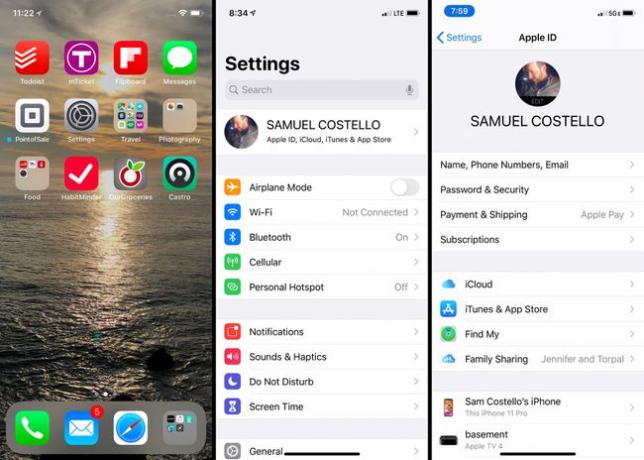
नल आईक्लाउड बैकअप.
-
चलाएं आईक्लाउड बैकअप स्लाइडर को चालू/हरा करने के लिए।
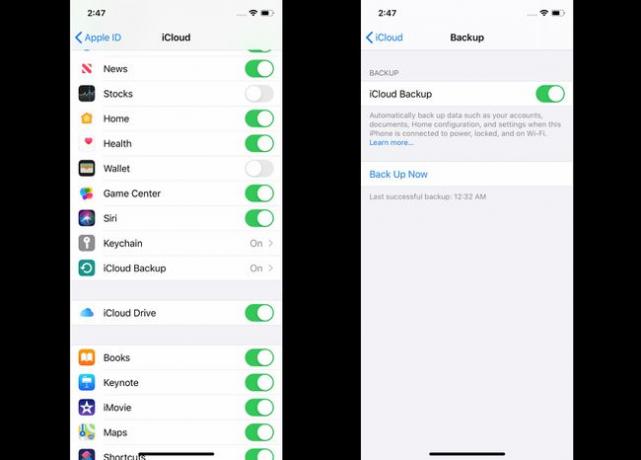
-
हो गया! आपका iPhone X अब जब भी लॉक होगा, वाई-फाई पर, और प्लग इन होगा तो अपने डेटा को iCloud में स्वचालित रूप से बैक अप ले लेगा।
अभी बैकअप लेना चाहते हैं? आपको इंतजार नहीं करना पड़ेगा। बस टैप अब समर्थन देना मैन्युअल iCloud बैकअप प्रारंभ करने के लिए। ऐसा करने से स्वचालित बैकअप में हस्तक्षेप नहीं होगा।
आईक्लाउड स्टोरेज को कैसे अपग्रेड करें
यदि आप iPhone X का iCloud में बैकअप ले रहे हैं, तो आपको संभवतः अपने संग्रहण को अपग्रेड करने की आवश्यकता होगी। प्रत्येक iCloud खाता 5 GB निःशुल्क संग्रहण के साथ आता है, लेकिन वह तेज़ी से भर जाएगा। अपग्रेड केवल US$0.99/माह से 50 GB के लिए शुरू होते हैं। अपने iCloud संग्रहण को अपग्रेड करने के लिए, इन चरणों का पालन करें:
नल समायोजन > [आपका नाम] > आईक्लाउड.
-
नल संग्रहण प्रबंधित करें.
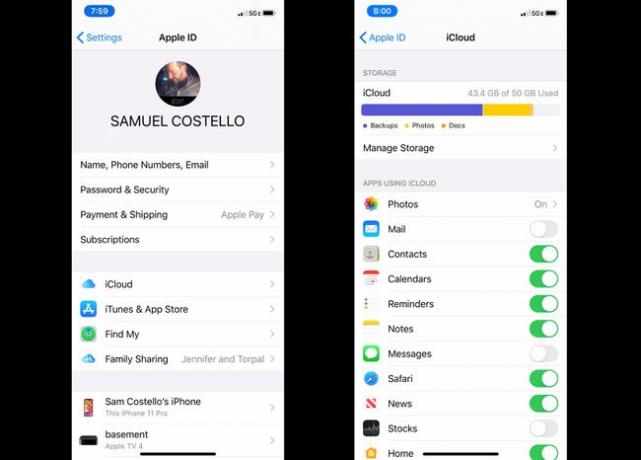
नल संग्रहण योजना बदलें.
-
उस प्लान पर टैप करें जिसमें आप अपग्रेड करना चाहते हैं और फिर टैप करें खरीदना.
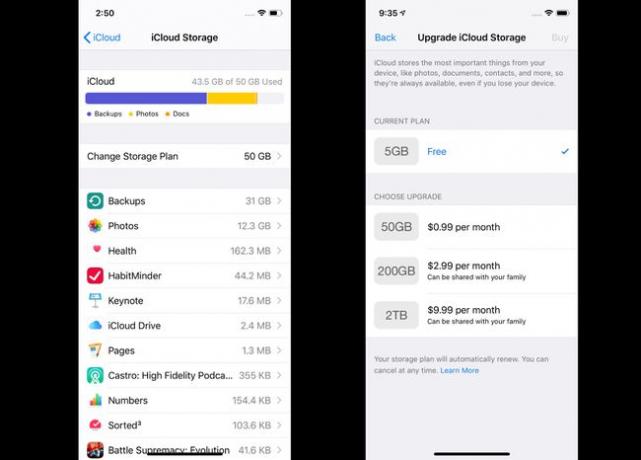
पुष्टि करने के लिए अपना ऐप्पल आईडी उपयोगकर्ता नाम और पासवर्ड दर्ज करें। आपके अपग्रेड किए गए संग्रहण को बिल किया जाएगा आपके Apple ID में फ़ाइल पर भुगतान विधि.
MacOS Catalina (10.15) का उपयोग करके iPhone X का बैकअप कैसे लें
अपने डेटा को क्लाउड से बाहर और घर के करीब रखना पसंद करते हैं? आप iPhone X का Mac (या PC; अगला भाग देखें)।
आप यह कैसे करते हैं यह आपके द्वारा चलाए जा रहे macOS के संस्करण पर निर्भर करता है। यदि आप macOS Mojave (10.14) या इससे पहले का संस्करण चला रहे हैं, तो अगले भाग पर जाएँ। यदि आप दौड़ रहे हैं macOS कैटालिना (10.15) या उच्चतर, iPhone X का बैकअप लेने के लिए इन चरणों का पालन करें:
-
USB या Wi-Fi का उपयोग करके अपने iPhone को अपने Mac से कनेक्ट करें।
के लिए अपने iPhone को Wi-Fi पर अपने Mac से कनेक्ट करें पहली बार, आपको केबल का उपयोग करने की आवश्यकता है। और कैटालिना चलाते समय, इसके लिए आपका इंटरफ़ेस अब फ़ाइंडर है (यह macOS के प्री-कैटालिना संस्करणों में iTunes था)।
एक नया खोलें खोजक खिड़की।
-
Finder के बाएँ हाथ के साइडबार में, विस्तृत करें स्थानों अनुभाग, यदि आवश्यक हो, और अपने iPhone X पर क्लिक करें।
यदि कोई विंडो पॉप अप होती है, तो क्लिक करें विश्वास.
-
IPhone प्रबंधन स्क्रीन फाइंडर विंडो में लोड होती है। यह स्क्रीन आपको नियंत्रित करने देती है अपने फोन के लिए सिंक और बैकअप सेटिंग्स. में बैकअपक्लिक करें अपने iPhone के सभी डेटा का इस Mac पर बैकअप लें.
एक मिल गया एप्पल घड़ी? नियन्त्रण स्थानीय बैकअप एन्क्रिप्ट करें डिब्बा। यह सुनिश्चित करता है कि आपके स्वास्थ्य और गतिविधि डेटा का बैकअप लिया गया है।
क्लिक अब समर्थन देना.
मैक और पीसी पर आईट्यून के लिए iPhone X का बैकअप कैसे लें
चल रहे मैक के लिए iPhone X का बैकअप लेना चाहते हैं मैक ओएस Mojave (10.14) या इससे पहले, या Windows के किसी भी संस्करण के लिए? आपको आईट्यून्स का उपयोग करने की आवश्यकता है। यहाँ क्या करना है:
USB का उपयोग करके या वाई-फाई के माध्यम से iPhone X को अपने कंप्यूटर से कनेक्ट करें।
आइट्यून्स खोलें अगर यह स्वचालित रूप से नहीं खुलता है।
दबाएं आई - फ़ोन प्लेबैक बटन के नीचे ऊपरी बाएं कोने में आइकन।
-
में बैकअप iPhone प्रबंधन स्क्रीन के अनुभाग में, के बगल में स्थित बॉक्स को चेक करें यह कंप्यूटर.
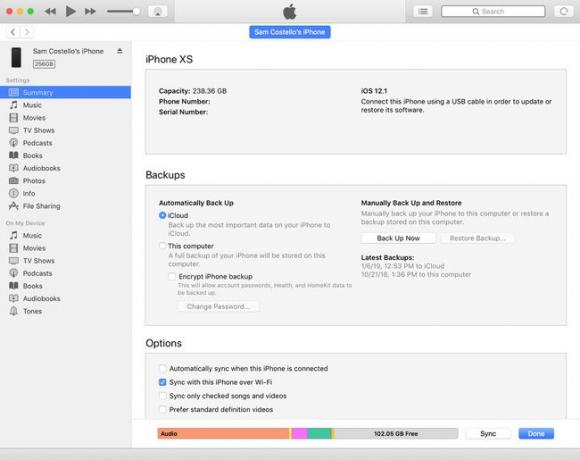
यदि आपके पास अपने स्वास्थ्य और गतिविधि डेटा को सहेजने के लिए Apple वॉच है, तो अपने बैकअप को एन्क्रिप्ट करना सुनिश्चित करें।
क्लिक अब समर्थन देना.
आपको दो iPhone X बैकअप क्यों बनाने चाहिए?
एक ही डेटा के दो बैकअप बनाना ओवरकिल जैसा लग सकता है, लेकिन हम इसकी अनुशंसा करते हैं।
हम अनुशंसा करते हैं कि आपके डेटा का एक बैकअप आपके कंप्यूटर पर और दूसरा iCloud में बनाया जाए। इस तरह, अगर एक के साथ कुछ गलत हो जाता है, तब भी आप दूसरे पर भरोसा कर सकते हैं।
इसके बारे में इस तरह से सोचें: बैकअप बनाना स्मार्ट है, लेकिन क्या होगा यदि आप केवल अपने कंप्यूटर पर बैकअप बनाते हैं और फिर कंप्यूटर को कुछ होता है (यह टूट जाता है, चोरी हो गया है, तुम्हारा घर जल गया)? उत्तर अब बैकअप नहीं है। हालाँकि, यदि आपके पास पास और क्लाउड में बैकअप है, तो इसकी बहुत कम संभावना है कि दोनों बैकअप एक साथ विफल हो जाएंगे।
अपने iPhone X के दो बैकअप बनाना अधिक काम है, और आपको कभी भी दूसरे बैकअप पर भरोसा करने की आवश्यकता नहीं हो सकती है, लेकिन यदि आपको कभी इसकी आवश्यकता होती है, तो आपको बहुत खुशी होगी कि आपके पास यह है।
